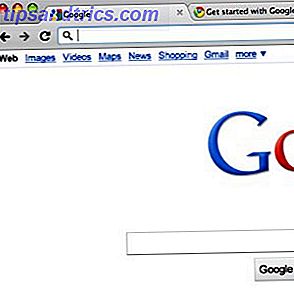Ubuntu 16.04 è una versione LTS o di supporto a lungo termine. Ciò significa che Canonical ha promesso cinque anni di aggiornamenti. Puoi lasciare questa versione in esecuzione sul tuo computer per mezzo decennio!
Ciò rende più importante avere le cose fuori dal cancello. Vuoi essere sicuro che il tuo software sia aggiornato, hai installato le tue app preferite e ti senti a casa.
Queste cose non sono difficili da fare. Tutto ciò di cui hai bisogno è un punto nella giusta direzione. Ecco a cosa serve questa lista.
1. Scarica aggiornamenti
Ora che hai installato Ubuntu Installa Ubuntu sul tuo computer usando una chiavetta USB Installa Ubuntu sul tuo computer usando una chiavetta USB Vuoi installare Ubuntu ma non hai un DVD vuoto di riserva? Non preoccuparti! Dopo aver scaricato il file ISO, è possibile utilizzare un'unità flash USB altamente riutilizzabile per portare a termine il lavoro. Per saperne di più, la prima cosa che vorrai fare è scaricare gli ultimi aggiornamenti.
Avvia il software Ubuntu nel Dock. La scheda Aggiornamenti mostrerà tutti gli aggiornamenti disponibili.
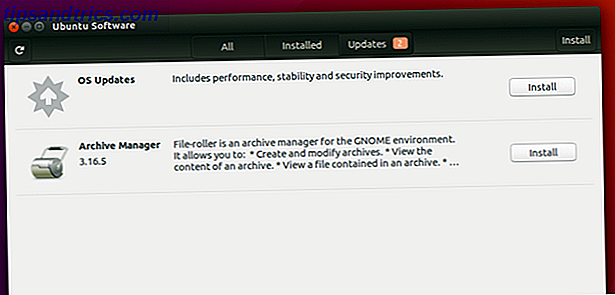
Oppure puoi cercare Software Updater da Dash. Questa app controllerà i repository di Ubuntu per le modifiche. Tocca il pulsante Installa ora per afferrare tutto.

Fai clic su Dettagli degli aggiornamenti per vedere cosa stai per scaricare. Puoi deselezionare tutte le app che desideri saltare.
Potrebbe essere necessario riavviare per rendere effettive alcune modifiche.
2. Installa i driver
Quindi, assicuriamoci che tutto funzioni correttamente. Alcuni produttori forniscono driver proprietari per far funzionare il loro hardware. La tua scheda Wi-Fi o grafica potrebbe non funzionare immediatamente senza di essi (nel caso dei driver Wi-Fi, nel frattempo è necessario un cavo Ethernet per collegarsi online).
Canonical fornisce un facile accesso a questi driver. È possibile trovarli avviando "Software e aggiornamenti". Da lì, selezionare la scheda Driver aggiuntivi . I driver proprietari disponibili verranno visualizzati qui.

Boom, hai finito. Questo compito rimane più facile con Ubuntu di certe altre distribuzioni Linux Come installare driver proprietari di grafica in Ubuntu, Fedora e Mint [Linux] Come installare driver grafici proprietari in Ubuntu, Fedora e Mint [Linux] Il più delle volte, tu? Andrà tutto bene con il software open-source su Linux. Ma se vuoi un gioco reale e una potenza grafica, avrai bisogno di driver proprietari. Ecco come ottenerli. Leggi di più .
3. Installa le app
16.04 segna la fine di Ubuntu Software Center. Ora puoi prendere le tue app da Ubuntu Software, una versione rinominata del software GNOME. Accanto agli aggiornamenti, è qui che puoi andare per le app.

Il software Ubuntu raggruppa le app per categoria in modo che sia facile trovare quello che vuoi. Quando sai già cosa stai cercando, inserisci il nome nella barra di ricerca.
Il software Ubuntu viene visualizzato nella parte inferiore del dock. Toccalo per afferrare quelle app indispensabili che non vengono preinstallate 11 App di Must-Have su Ubuntu subito dopo una nuova installazione 11 App di Must-Have su Ubuntu subito dopo una nuova installazione Ti stai guardando ad una nuova installazione di Ubuntu e sentirsi un po 'perso? Abbiamo compilato questo elenco delle prime undici applicazioni che dovrai installare. Leggi di più .
4. Aggiungi PPA
Alcune app non sono disponibili nel software Ubuntu. Il programma potrebbe non soddisfare le linee guida di Canonical, oppure potrebbe non essere esistito al lancio di Ubuntu 16.04.
Non importa. Gli sviluppatori possono rendere le loro app disponibili per Ubuntu utilizzando archivi di pacchi personali o PPA.
È possibile aggiungerli aprendo "Software e aggiornamenti" e andando alla scheda Altro software .

Da lì, fai clic su Aggiungi . A questo punto, puoi inserire l'indirizzo nel PPA che stai cercando di aggiungere.
Serve ancora aiuto? Queste app in genere vengono fornite con le proprie istruzioni di installazione. Spesso è possibile copiare e incollare il codice nel terminale. Assicurati di aver fiducia nella fonte e di capire cosa stai copiando. È possibile causare danni al computer eseguendo i comandi errati.
5. Installa i codec
Molti dei tuoi file audio e video non funzioneranno immediatamente. Questo è meno un problema tecnico e più legale. Canonical non ha i diritti di distribuire i codec per riprodurre i formati più ristretti come parte di Ubuntu.
 D'altra parte, Canonical può ridistribuirli dopo l'installazione.
D'altra parte, Canonical può ridistribuirli dopo l'installazione.
Sì, questo diventa piuttosto complicato. Potremmo passare un intero post a parlare di questo problema Perché i tuoi file musicali e video non funzionano su Linux e come risolverlo Perché i tuoi file musicali e video non funzionano su Linux e come risolverlo Sei passato su Linux, ma il tuo file video o audio non verrà riprodotto! Semplicemente, la tua versione Linux non ha i codec necessari, quindi scopriamo come installarli. Leggi di più .
Ecco l'essenza. Il modo inequivocamente legale di utilizzare i codec proprietari negli Stati Uniti è di acquistare un pacchetto di codec. Puoi anche ottenere tutti i beni scaricando Ubuntu Restricted Extras. Questo non è un comportamento tecnicamente approvato negli Stati Uniti, ma non è probabile che tu ti metta nei guai. Come per gli altri paesi, le leggi variano a seconda di dove vivi.
6. Cambia tema e sfondo
Non trovo i pannelli neri particolarmente brutti. Tuttavia, l'aspetto predefinito di Ubuntu non attira la mia attenzione.
Senza installare nulla in più, puoi cambiare il tema. Vai a Impostazioni di sistema> Aspetto . Qui puoi cambiare il tema predefinito "Ambiance" in qualcosa di più luminoso.

Questo è anche il posto dove vai per cambiare lo sfondo del tuo desktop. Ubuntu ha una decina di opzioni. Puoi aggiungere altro premendo il pulsante + .
7. Tweak Launcher
Desideri che i pulsanti di avvio siano più grandi? Pensi che la barra laterale occupi troppo spazio? In ogni caso, tornare a Impostazioni di sistema> Aspetto per apportare una modifica. 48 x 48 pixel è l'impostazione predefinita, ma lo spostamento del cursore fa salire o scendere questo numero.

A partire dalla 16.04, è possibile spostare il programma di avvio nella parte inferiore dello schermo. Fare questo richiede un po 'più di lavoro. Il modo per farlo senza installare alcun software aggiuntivo richiede il terminale.
Da lì, inserisci questo comando:
gsettings set com.canonical.Unity.Launcher launcher-position Bottom Per spostare di nuovo il pulsante di avvio, apporta questo piccolo cambiamento.
gsettings set com.canonical.Unity.Launcher launcher-position Left 8. Regola i menu delle app
I menu app di Ubuntu non sono generalmente visibili. Per farli apparire, tieni il mouse sopra il pannello. È facile, purché tu sappia dove guardare.

Ma questo richiede un movimento extra del mouse. Devi regolare il cursore semplicemente per vedere quali opzioni sono disponibili.
I ninja di scelta rapida della tastiera possono aggirare il problema rendendo i menu sempre visibili. Questa opzione è disponibile in Impostazioni di sistema> Aspetto. Questa volta devi selezionare la scheda Comportamento .
Hai diverse opzioni. Oltre a visualizzare sempre i menu, puoi cambiare la loro posizione. Passare alla barra della finestra invece del pannello è un buon modo per mantenere le funzionalità della vecchia scuola pur avendo un aspetto diverso.
9. Configura il Dash

The Dash è l'hub centralizzato di Ubuntu Unity. L'icona in alto nel programma di avvio può aprire app, accedere ai file e caricare i risultati della ricerca online. È fantastico, o è eccessivo?
Puoi disabilitare aspetti che non ti piacciono. Impostazioni di sistema> Sicurezza e privacy> File e applicazioni consente di controllare se Ubuntu registra l'utilizzo del file per l'accesso tramite Dash e altrove.
Forse vuoi che più risultati si presentino in Dash. Prova a lanciare nei risultati di ricerca di Amazon. Questo era un comportamento predefinito. Ora devi abilitare la funzionalità in Impostazioni di sistema> Sicurezza e privacy> Ricerca
10. Scarica Unity Tweak Tool
Vuoi modificare qualcos'altro? Che dire di tutto il resto? Lo strumento Unity Tweak è il tuo punto di riferimento per personalizzare anche gli aspetti più piccoli del desktop di Ubuntu. Cambia carattere. Scambia le icone. Disegna gli angoli caldi che mostrano o nascondono le finestre. Se c'è qualcosa che ti infastidisce di Unity, puoi probabilmente metterlo a punto qui.

Ad esempio, Impostazioni di sistema> Aspetto fornisce un'opzione per nascondere automaticamente il programma di avvio. Lo strumento Unity Tweak ti consente di cambiare l'animazione mentre ci sei.
Facendo clic su un'icona nel launcher si aprirà un'app. Fare nuovamente clic non fa nulla. Cos'altro potrebbe fare? Se provieni da altri sistemi operativi, potresti aspettarti un secondo clic per ridurre al minimo l'app. Puoi abilitare questo comportamento in Ubuntu tramite Unity Tweak Tool> Unity> Launcher> Minimize .
Hai fatto l'aggiornamento?
Si consiglia l'aggiornamento all'ultima versione di Ubuntu, ma non è assolutamente necessario. Puoi saltare alcune versioni se la versione che stai già eseguendo funziona per te. Ma qui ci sono sei grandi ragioni per cui si potrebbe desiderare di dare 16.04 un passaggio 6 grandi motivi per l'aggiornamento a Ubuntu 16.04 6 grandi motivi per l'aggiornamento a Ubuntu 16.04 Una nuova versione LTS di Ubuntu significa sicurezza e stabilità. Sia che stiate aggiornando o passando da Windows, diamo un'occhiata a cosa c'è di nuovo in Ubuntu 16.04 Xenial Xerus. Leggi di più .
Cosa fai dopo aver installato Ubuntu? Cosa consiglieresti per gli altri? Non c'è motivo per cui questa lista debba finire con dieci. Colpisci la sezione dei commenti per maggiori consigli!
Immagine di credito: Meccanico che giace e lavora sotto la macchina da wavebreakmedia tramite Shutterstock